
Cum să adăugați o imprimantă la un Mac
Credit imagine: Mavermick/iStock/Getty Images
Sistemul de operare Macintosh poate detecta automat când anumite dispozitive sunt conectate la un port USB sau Firewire și poate recunoaște automat o imprimantă atunci când o conectați la computer. Dacă da, sistemul de operare va face configurarea imprimantei pentru dvs. Dacă deschideți un document și selectați „Imprimare” din meniul Fișier, iar noua dvs. imprimantă apare ca dispozitiv disponibil, sunteți gata. În caz contrar, trebuie să adăugați imprimanta prin preferințele de sistem „Imprimantă & Fax”, ceea ce este foarte ușor de făcut.
Pasul 1
Porniți computerul Macintosh și introduceți CD-ul livrat împreună cu imprimanta, dacă are una. Acesta va conține driverele pentru imprimanta dvs., care îi spun Macintosh-ului cum să comunice cu acesta. De asemenea, puteți descărca drivere de pe site-ul web al producătorului.
Videoclipul zilei
Pasul 2
Conectați imprimanta la Macintosh, urmând instrucțiunile producătorului; căutați un ghid „Pornire rapidă” în caseta cu ilustrații care să vă ghideze.
Pasul 3
Porniți imprimanta apăsând întrerupătorul de alimentare după ce este conectată.
Pasul 4
Găsiți pictograma CD-ului cu drivere de imprimantă pe desktopul Macintosh și faceți dublu clic pentru a o deschide și a vedea conținutul. O pictogramă de instalare ar trebui să fie clar vizibilă.
Pasul 5
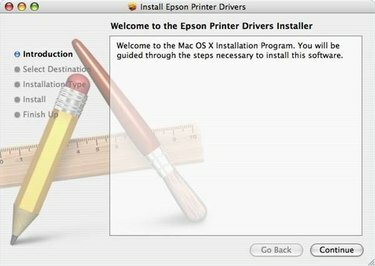
Fereastra de instalare a driverelor de imprimantă
Faceți dublu clic pe aplicația de instalare (sau pe fișierul descărcat dacă aveți fișierul driverelor de pe site-ul web al producătorului în loc de un CD) și urmați instrucțiunile de pe ecran pentru a finaliza instalarea.
Pasul 6

Aplicația de preferințe de sistem
Deschideți programul Preferințe de sistem, situat în folderul Aplicații de pe Macintosh.
Pasul 7
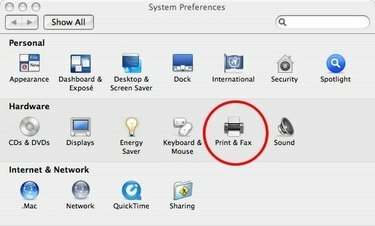
Pictograma Imprimantă și fax în Preferințe de sistem
Faceți clic pe pictograma „Imprimantă și fax”.
Pasul 8

Caseta de dialog Imprimantă și fax
Faceți clic pe semnul plus (+) din coloana din stânga pentru a adăuga o nouă imprimantă la lista dvs. de imprimante disponibile. Asigurați-vă că imprimanta este conectată la Macintosh și pornită înainte de a face acest lucru.
Pasul 9
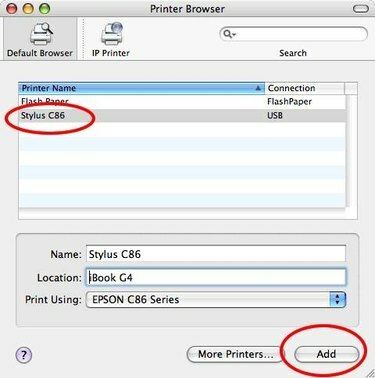
Selectați o casetă de dialog pentru imprimantă
Faceți clic pe numele imprimantei dvs. în lista de drivere disponibile care apar în caseta de dialog și faceți clic pe butonul „Adăugați”. Veți reveni la ecranul anterior, iar imprimanta dvs. va fi acum listată ca dispozitiv disponibil.
Pasul 10
Închideți caseta de dialog „Imprimare și fax”. Acum sunteți gata să imprimați.
Bacsis
Deoarece intervalul dintre producție și vânzările clienților, CD-ul din cutia imprimantei poate conține fișiere vechi. Este o idee bună să verificați site-ul web al producătorului pentru drivere de imprimantă actualizate de descărcat.




